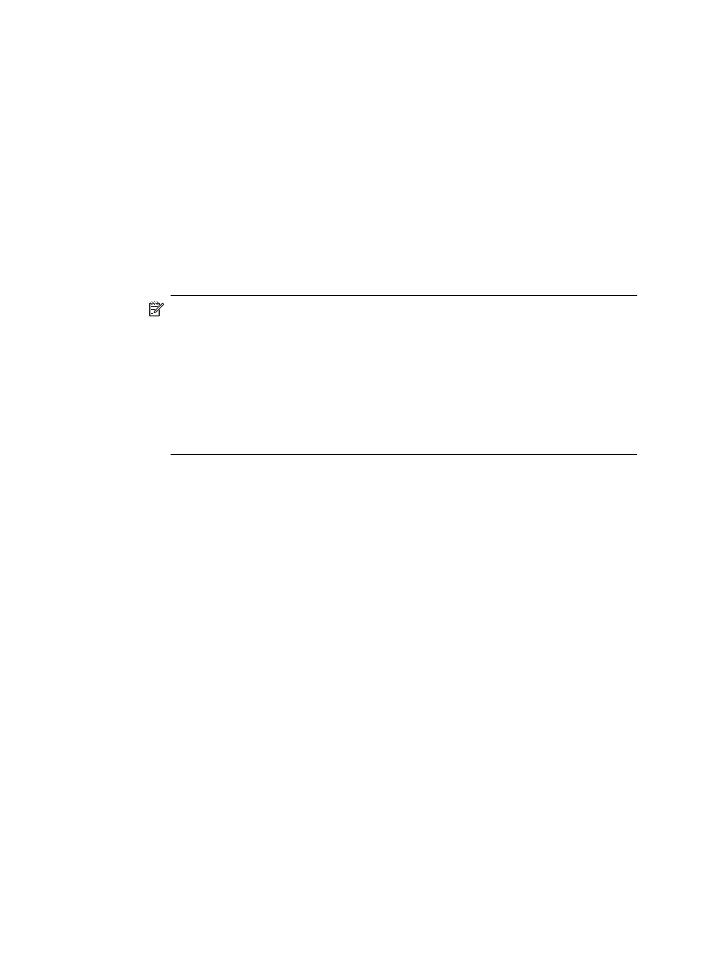
Langkah 1: Pastikan komputer Anda terhubung ke jaringan
Pastikan komputer dihubungkan ke jaringan, baik jaringan kabel (Ethernet) atau
jaringan nirkabel. Jika komputer tidak dihubungkan ke jaringan, Anda tidak dapat
menggunakan printer melalui jaringan.
Untuk memeriksa koneksi Ethernet
▲
Sebagian besar komputer memiliki lampu indikator di sebelah port rtempat kabel
Ethernet dari router akan terhubung ke komputer Anda. Biasanya ada dua lampu
indikator: satu lampu menyala dan yang lainnya berkedip. Jika komputer Anda
memiliki lampu indikator, pastikan lampu indikator menyala. Jika lamput tersebut
tidak menyala, coba hubungkan kembali kabel Ethernet ke komputer dan router.
Jika masih belum terlihat menyala, mungkin ada masalah dengan router, kabel
Ethernet, atau komputer.
Catatan Komputer Macintosh tidak dilengkapi lampu indikator. Untuk
memeriksa koneksi Ethernet pada komputer Macintosh, klik System
Preferences [Preferensi Sistem] pada Dok, lalu klik Network [Jaringan]. Jika
koneksi Ethernet bekerja dengan baik, Built-in Ethernet [Ethernet
Terintegrasi] akan muncul dalam daftar koneksi, disertai alamat IP dan
informasi status lainnya. Jika Built-in Ethernet [Ethernet Terintegrasi] tidak
muncul dalam daftar, mungkin ada masalah dengan perute, kabel Ethernet,
atau komputer. Untuk informasi lebih lanjut, klik tombol Help (Bantuan) pada
jendela.
Untuk memeriksa koneksi nirkabel
1.
Pastikan nirkabel komputer sudah diaktifkan. (Untuk informasi lebih lanjut, lihat
dokumentasi yang disertakan dengan komputer.)
2.
Jika Anda tidak menggunakan nama jaringan yang unik (SSID), komputer
nirkabel Anda dapat dihubungkan ke jaringan lain yang letaknya dekat.
Berikut adalah langkah-langkah yang dapat membantu Anda menentukan
terhubung tidaknya komputer ke jaringan.
Windows
a.
Klik Start [Mulai], klik Control Panel [Panel Kontrol], pilih Network
Connections [Sambungan Jaringan], lalu klik View Network Status and
Tasks [Lihat Status Jaringan dan Tugas].
– ATAU –
Klik Start (Mulai), pilih Settings (Pengaturan), klik Control Panel (Panel
Kontrol), klik dua kali Network Connections (Koneksi Jaringan), klik menu
View (Lihat), kemudian pilih Details (Rincian).
Biarkan kotak dialog jaringan terbuka saat Anda melanjutkan ke langkah
berikutnya.
b.
Putuskan sambungan kabel daya dari perute nirkabel. Status sambungan
komputer harus berubah ke Not Connected [Tidak Tersambung].
c.
Sambungkan kembali kabel daya ke perute nirkabel. Status sambungan
harus berubah ke Connected. [Tersambung].
Bab 5
66
Mengatasi masalah
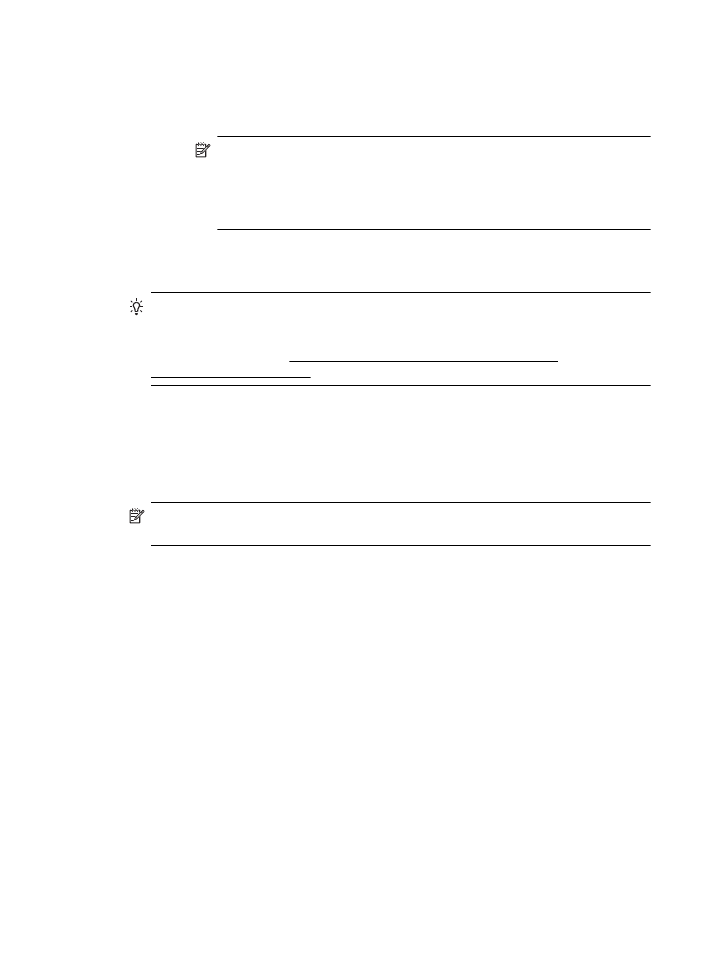
Mac OS X
▲
Klik ikon AirPort pada bilah menu di bagian atas layar. Dari menu yang
muncul, Anda dapat menentukan aktif tidaknya AirPort dan ke jaringan
nirkabel mana komputer Anda terhubung.
Catatan Untuk informasi rinci tentang koneksi AirPort, klik System
Preferences [Preferensi Sistem] pada Dok, lalu klik Network [Jaringan].
Jika sambungan nirkabel berfungsi dengan baik, satu titik hijau akan
muncul di sebelah AirPort dalam daftar sambungan. Untuk informasi
lebih lanjut, klik tombol Help (Bantuan) pada jendela.
Jika komputer Anda tidak dapat terhubung ke jaringan, hubungi orang yang
mengkonfigurasi jaringan tersebut atau hubungi pabrik perute jika ada masalah
perangkat keras pada perute atau komputer.
Tip Jika Anda dapat mengakses Internet dan menggunakan komputer yang
menjalankan Windows, Anda juga dapat menggunakan HP Network Assistant
untuk memperoleh bantuan dalam mengkonfigurasi jaringan. Untuk menggunakan
alat bantu ini, kunjungi www.hp.com/sbso/wireless/tools-setup.html?
jumpid=reg_R1002_USEN. (Situs Web ini hanya tersedia dalam bahasa Inggris.)